Istražite najbolje besplatne uređivače fotografija zelene karte za korištenje [uključujući softver koji se plaća]
U aplikacijama za fotografije zelene karte, fotografija igra vitalnu ulogu. Može vam pomoći da prepoznate svoj identitet kao vlasnika fotografije zelene karte. Takođe, kada prilažete fotografiju zelene karte, najbolje je da ona bude dobrog izgleda, posebno u smislu dobrog osvetljenja, jednostavne bele pozadine i dobro izrezana. Dakle, ako želite da poboljšate svoju fotografiju zelene karte, najbolje je da koristite efikasan softver za uređivanje slika. Dakle, provjerite ovaj post i istražite najbolje plaćeno i besplatno uređivači fotografija zelene karte koristiti.
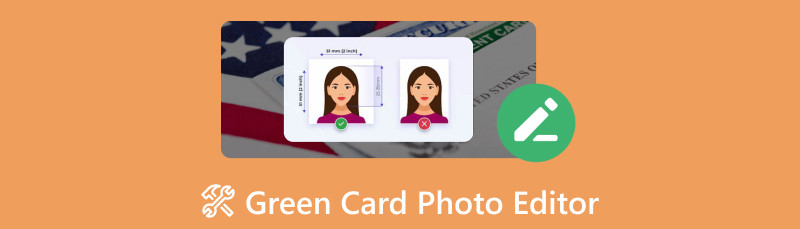
- Dio 1. MindOnMap Besplatno uklanjanje pozadine na mreži
- Dio 2. Adobe Photoshop kao uređivač fotografija zelene karte
- Dio 3. Canva
- Dio 4. Adobe Lightroom
- Dio 5. Kapwing
- Dio 6. Bonus: Zahtjevi za fotografiju zelene karte
- Dio 7. Često postavljana pitanja o uređivaču fotografija zelene karte
Kao jedan od glavnih pisaca uredničkog tima MindOnMap-a, uvijek dajem stvarne i provjerene informacije u svojim objavama. Evo šta obično radim prije nego što napišem:
- Nakon što odaberem temu o uređivaču fotografija zelene karte, uvijek puno istražujem na Googleu i forumima kako bih naveo alat do kojeg je korisnicima najviše stalo.
- Zatim koristim sve uređivače slika zelene karte spomenute u ovom postu i provodim sate ili čak dane testirajući ih jedan po jedan.
- Uzimajući u obzir ključne karakteristike i ograničenja ovih uređivača slika zelene karte, zaključujem u kojim slučajevima su ovi alati najbolji.
- Također, pregledam komentare korisnika na uređivaču fotografija zelene karte kako bih svoju recenziju učinio objektivnijom.
Dio 1. MindOnMap Besplatno uklanjanje pozadine na mreži
Jedan od najboljih besplatnih uređivača fotografija zelene karte je MindOnMap Besplatno uklanjanje pozadine na mreži. Uređivanje vaše fotografije zelene karte je jednostavno kada koristite ovaj alat. To je zato što ima jednostavno korisničko sučelje, što ga čini savršenim za sve korisnike. Takođe, u poređenju sa drugim softverom za uređivanje, MindOnMap ima jednostavan način za uređivanje vaše fotografije. Takođe ima različite funkcije u kojima možete uživati, kao što je dodavanje i uklanjanje slika za izrezivanje pozadine. Dakle, možete efikasno promijeniti pozadinu fotografije zelene karte. Osim toga, može automatski ukloniti pozadinu, što je zgodno za korisnike. Štaviše, nakon što smo iskusili alat, otkrili smo da proces preuzimanja traje samo nekoliko sekundi. Uz to, možete brzo dobiti uređenu fotografiju zelene karte. Stoga, ako tražite odličan uređivač fotografija zelene karte, preporučujemo da pristupite ovom alatu.
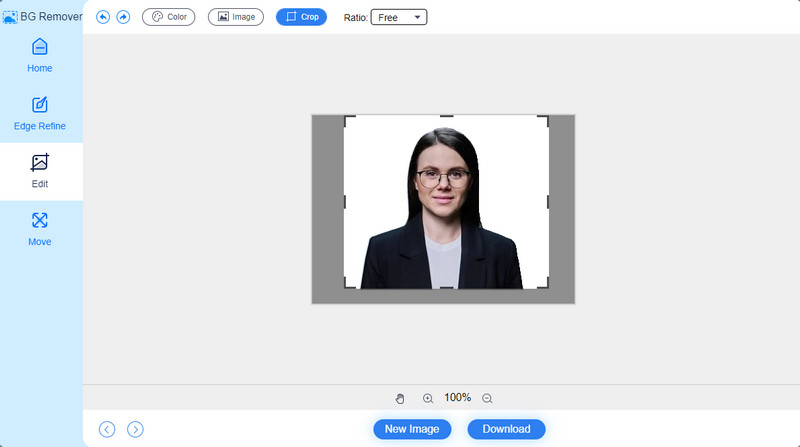
Ključne karakteristike:
◆ Alat može automatski ukloniti pozadinu slike.
◆ Može efikasno izrezati sliku.
◆ Može dodati boju pozadine i slike.
Cijena:
◆ Besplatno
Dio 2. Adobe Photoshop kao uređivač fotografija zelene karte
Ako ste profesionalni urednik, možete koristiti Adobe Photoshop kao uređivač fotografija zelene karte. Pomoću ovog programa možete poboljšati svoju fotografiju za svoju karticu. Možete napraviti jednostavnu pozadinu slike, urediti fotografiju i staviti odgovarajuću veličinu fotografije zelene karte. Na ovaj način možete postići željeni rezultat nakon procesa uređivanja. Međutim, budući da je Photoshop napredni softver za uređivanje, mogu ga koristiti samo profesionalci. To je zato što program ima komplicirano korisničko sučelje i funkcije. Također, može ponuditi samo 7-dnevnu besplatnu verziju, a zatim morate kupiti njegov pretplatnički plan, koji je skup.
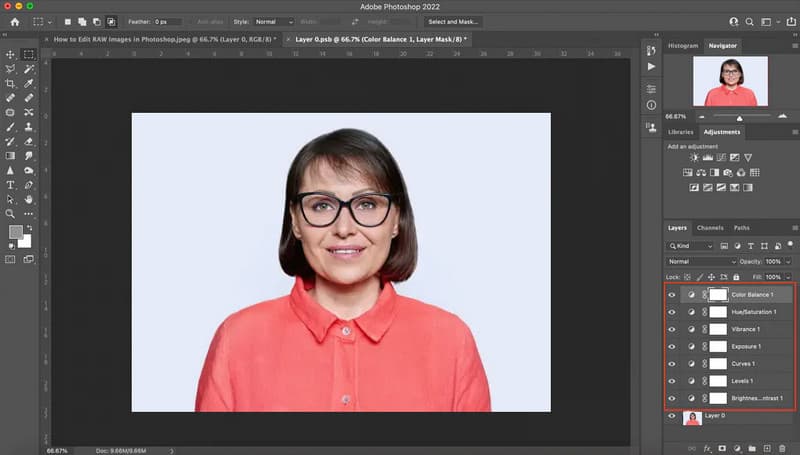
Ključne karakteristike:
◆ Uredite fotografiju, kao što je izrezivanje, poboljšanje svjetline i još mnogo toga.
◆ Može promijenite pozadinu slike u drugu boju.
◆ Alat može Spot Healing Brush da ukloni sve nesavršenosti.
Cijena:
◆ $22,99/mjesečno.
Dio 3. Canva
Da biste uredili svoju fotografiju zelene karte na mreži, koristite Canva. Nakon što smo iskusili ovaj online alat, možemo reći da je među najefikasnijim fotografijama zelenih karata koje možete koristiti. Postoje razne funkcije u kojima možete uživati. Uključuje foto efekte, pojačivače slike, dodavanje teksta fotografijama, izrezivanje i još mnogo toga. Pomoću ovih funkcija možete urediti svoju fotografiju zelene karte prema vašim potrebama. Osim toga, Canva može ponuditi različite šablone za vas. Na taj način svoj zadatak možete učiniti lakšim i bržim. Međutim, postoje neki nedostaci koje morate znati. Budući da je alat baziran na mreži, uvijek provjerite jeste li povezani na internet vezu. Također, ako želite iskusiti sveukupne karakteristike alata, morate nabaviti njegovu plaćenu verziju.
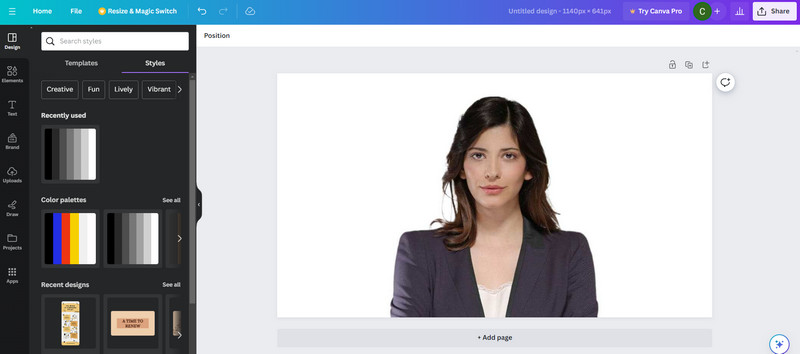
Ključne karakteristike:
◆ Može izrezati fotografiju zelene karte.
◆ Sposoban je da ponudi pojačivači slike i foto efekte.
◆ Alat može ponuditi različite šablone spremne za korištenje.
Cijena:
◆ $14,99/mjesečno po korisniku.
◆ $29,99/mjesečno za prvih pet osoba.
Dio 4. Adobe Lightroom
Još jedan moćan softver za uređivanje slika koji možete koristiti na svojim Windows ili Mac računarima je Adobe Lightroom. Postoje razne stvari koje možete učiniti kada koristite program. Možete se osloniti na ovaj softver ako želite podesiti filter, osvjetljenje i ekspoziciju slike. Uz to je moguće uređivanje vaše fotografije zelene karte prilikom korištenja programa. Međutim, Lightroom nije besplatan za 100%. Morate platiti njegov plan pretplate da biste ga duže koristili. Takođe, na osnovu našeg iskustva, postoje trenuci kada Lightroom greši. Ali ipak, možete postići željeni rezultat prilikom uređivanja fotografije.
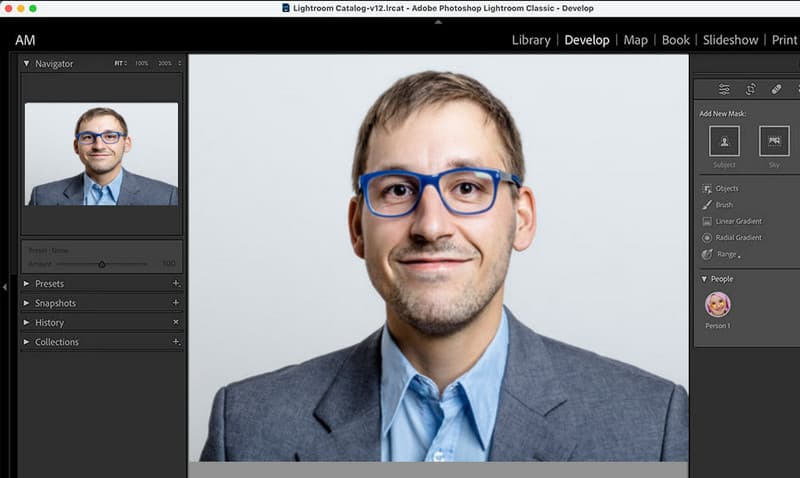
Ključne karakteristike:
◆ Može ponuditi alate za iscjeljivanje za eliminaciju nesavršenosti.
◆ Softver može efikasno podesiti filter, ekspoziciju slike i osvetljenje.
◆ Ima alat za maskiranje za lakše uređivanje slike.
Cijena:
◆ $9,99/mjesečno.
Dio 5. Kapwing
Ako više volite da uređujete svoju zelenu kartu na mreži, još jedan efikasan uređivač koji možete koristiti je Kapwing. Uz pomoć ovog alata možete uređivati svoju fotografiju na različite načine. Možete izrezati fotografiju, prilagoditi boju slike, ukloniti nepotrebne elemente i još mnogo toga. Svojoj slici možete dodati i prilagoditi filtere kako biste je učinili boljom i privlačnijom. Dakle, u pogledu uređivanja fotografija, možete razmotriti korištenje Kapwinga kao uređivača fotografija. Ali, postoje neki nedostaci pri korištenju programa. Za dobar rad potrebna je internetska veza. Takođe, prvo morate da kreirate nalog pre nego što dobijete uređenu sliku, što oduzima mnogo vremena. Na kraju, ako želite iskusiti sve njegove karakteristike, morate nabaviti pretplatnički plan.
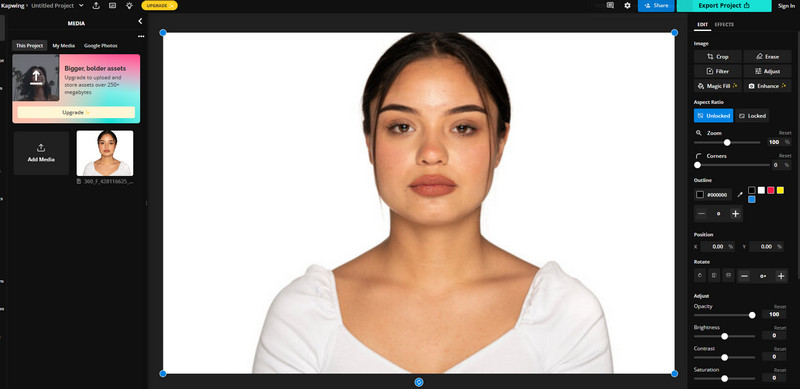
Ključne karakteristike:
◆ Može podesiti boju slike.
◆ Alat može ukloniti nepotrebne elemente sa slike.
◆ Može efikasno izrezati fotografiju zelene karte.
Cijena:
◆ $16,00/mjesečno.
Dio 6. Bonus: Zahtjevi za fotografiju zelene karte
Kada kreirate fotografiju zelene karte, morate biti svjesni da postoje zahtjevi koje morate uzeti u obzir. Dakle, da biste saznali sve zahtjeve, pogledajte detalje u nastavku.
Bijela pozadina
Kada snimate fotografiju, vodite računa da imate običnu bijelu pozadinu. Bijela pozadina može vam pomoći da napravite čistu sliku za svoju zelenu kartu.
Pravilno osvetljenje
Takođe je važno imati odgovarajuće osvetljenje prilikom snimanja fotografije. Ako imate odgovarajuću rasvjetu, možete ukloniti uznemirujuće sjene na licu.
Veličina slike zelene karte
Odgovarajuća veličina za fotografiju zelene karte je 2×2 inča sa bijelom pozadinom i odgovarajućom odjećom.
Dio 7. Često postavljana pitanja o uređivaču fotografija zelene karte
Kako izrezati fotografije za zelenu kartu na mreži?
Za izrezivanje fotografija za zelenu kartu na mreži, koristite MindOnMap Besplatno uklanjanje pozadine na mreži. Nakon što otpremite sliku, idite na odjeljak Uredi > Izreži. Zatim možete početi da izrezujete fotografiju zelene karte. Također možete koristiti opciju Aspect ratio za izrezivanje slike na različite načine.
Kako promijeniti boju pozadine fotografije zelene karte?
Koristi MindOnMap Besplatno uklanjanje pozadine na mreži da promijenite boju pozadine fotografije zelene karte. Nakon učitavanja slike, idite na opciju Uredi > Boja. Zatim možete odabrati željenu boju za svoju fotografiju. Kada završite, sačuvajte sliku pritiskom na dugme Preuzmi.
Mogu li urediti fotografiju za zelenu kartu?
Apsolutno da. Postoje razni uređivači fotografija zelenih karata koje možete koristiti. To uključuje MindOnMap Besplatno uklanjanje pozadine na mreži, Photoshop, Lightroom, Kapwing, Canva i još mnogo toga.
Zaključak
Sada ste dali ideju o najboljoj kupovini i besplatni uređivači fotografija zelene karte možete koristiti offline i online. Međutim, nekim softverom je teško upravljati. Dakle, ako više volite da koristite jednostavan uređivač i 100% besplatan, koristite MindOnMap Besplatno uklanjanje pozadine na mreži. Pomoću ovog alata možete uređivati svoju fotografiju zelene karte, kao što je promjena pozadine i izrezivanje je efikasno i bez napora.











